Kuinka ajaa Samsung Galaxy -sovelluksia tietokoneellasi
Android Vinkkejä Ja Vihjeitä / / August 05, 2021
Tässä opetusohjelmassa näytämme sinulle, miten Samsung Galaxy -sovelluksia suoritetaan tietokoneellasi. Melko monet käyttäjät saattavat työskennellä kotona nyt. Siinä tapauksessa sinun on ehkä vaihdettava jatkuvasti tietokoneen ja älypuhelimen välillä. Tämä saattaa osoittautua melko rankaksi tehtäväksi jongleerauksessa näiden kahden laitteen välillä. Voit kuitenkin helposti käsitellä tätä ongelmaa. Windows-tietokoneeseesi on rakennettu melko kätevä toiminto, jota voit käyttää täysimääräisesti.
Tämän puhelimen kumppaniksi kutsutun sovelluksen avulla voit suorittaa kaikki haluamasi Galaxy-sovellukset suoraan tietokoneellesi. Sen lisäksi voit myös synkronoida asiakirjat, kuvat ja muut tiedostot tietokoneesi ja Samsung-laitteidesi välillä. Samoin voit peilata puhelimesi näytön, tarkastella ilmoituksia, siirtää tiedostoja ja mediaa ja jopa vastata viesteihin ja puheluihin suoraan tietokoneeltasi. Tässä muistiinpanossa tämä opetusohjelma kuvaa kaikki tarvittavat vaiheet haluamiesi Samsung Galaxy -sovellusten suorittamiseksi tietokoneellasi. Seuraa mukana.
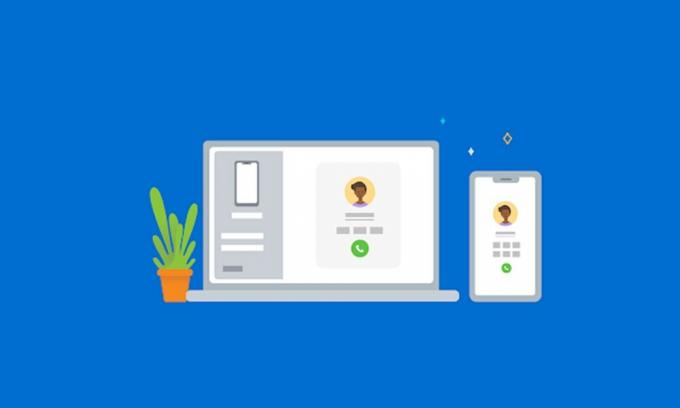
Kuinka ajaa Samsung Galaxy -sovelluksia tietokoneellasi
Ensinnäkin varmista, että tietokoneessasi on Windows 10 -versio 1809 tai uudempi. Samalla linjalla laitteen tulisi kuulua myös yhteensopivuusluettelo. Lisäksi tietokoneellesi tulisi lisätä Microsoft-tili. Lopuksi, Samsung-laitteesi ja tietokoneesi tulisi olla kytketty samaan langattomaan verkkoon. Kun kaikki yllä olevat vaatimukset täyttyvät, voit jatkaa Samsung Galaxy -sovellusten suorittamista tietokoneellasi.
VAIHE 1: Yhdistä Galaxy-laite Windowsiin
- Siirry tietokoneellasi Link Phone -sivusto ja napsauta Avaa puhelimesi. Se näyttää QR-koodin.
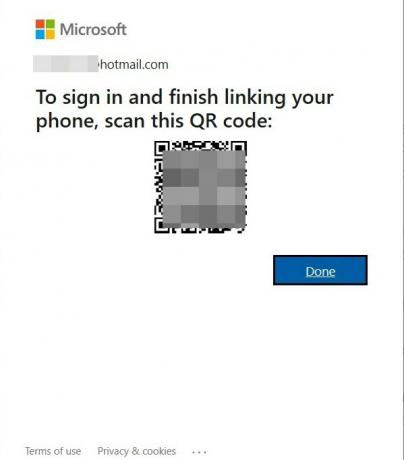
- Siirry tässä vaiheessa Samsung Galaxy -laitteen Pika-asetukset-paneeliin. Siellä sinun pitäisi nähdä Linkki Windowsiin -vaihtoehto, napauta sitä.
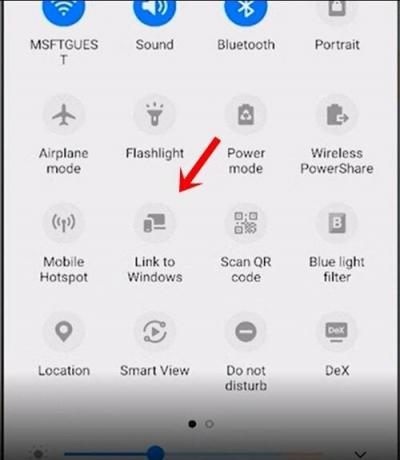
- Skannaa nyt tietokoneellasi avaamasi QR-koodi mobiililaitteellasi. Tämä kirjautuu Galaxy-laitteeseen samalla Microsoft-tilillä kuin tietokoneellasi.
- Sinun tulisi sitten saada laitteellesi ilmoitus puhelimen ja tietokoneen linkittämisestä. Napauta Jatka.

- Samoin sinun on myönnettävä tarvittavat oikeudet, joita se pyytää. Suorita sitten asennus loppuun noudattamalla näytön ohjeita.
Tämän avulla olet linkittänyt Galaxy-laitteesi onnistuneesti tietokoneeseesi. Voit nyt jatkaa Samsung Galaxy -sovellusten suorittamista tietokoneellasi alla mainittujen ohjeiden avulla.
VAIHE 2: Suorita Samsung Galaxy -sovellukset tietokoneellasi
- Nyt kun laitteesi on linkitetty tietokoneeseen, sinun pitäisi nähdä Puhelimesi -sovellus tietokoneellasi.
- Valitse vasemmasta valikkoriviltä Sovellukset-vaihtoehto. Tämä näyttää sitten kaikki laitteellesi asennetut sovellukset tietokoneellesi.
- Napsauta nyt vain haluamiasi Galaxy-sovelluksia, jotka haluat suorittaa tietokoneellesi.
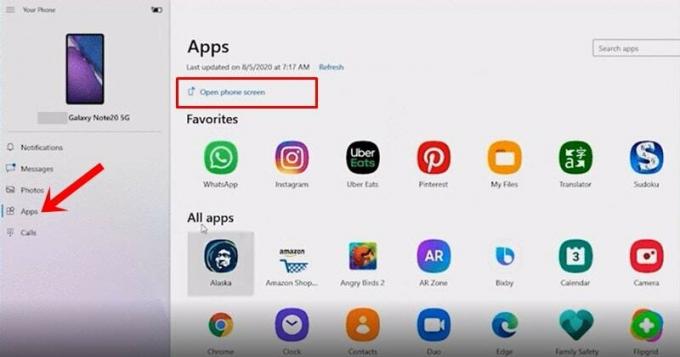
- Samalla linjalla voit myös käyttää Avaa puhelin -näyttövaihtoehtoa laitteen näytön siirtämiseen tietokoneellesi.
- Jotkut kätevät eleet, joista voit tehdä muistiinpanon, sisältävät yhden napsautuksen, joka vastaa laitteen yhtä napautusta. Samoin kaksoisnapsauta kaksoisnapauttamalla ja napsauta ja pidä painettuna laitteen napauttamiseksi tai pitämiseksi muutamia käteviä eleitä. Voit myös palata edelliseen näyttöön napsauttamalla hiiren kakkospainikkeella näyttöä.
Tällä tavoin päätämme oppaan vaiheista Samsung Galaxy -sovellusten suorittamiseen tietokoneellasi. Kerro meille näkemyksesi samasta alla olevasta kommenttiosasta. Pyöristetään, tässä on joitain iPhone-vinkkejä, PC-vinkkejäja Android-vinkit ja temppu että sinun pitäisi myös tarkistaa.



